Zharoznizhuvalny gyermekek számára elismert gyermekorvos. Állítólag a lázas nők számára kellemetlen helyzetek adódhatnak, ha a gyerekek ártatlanul szorulnak adakozásra. Todi apa felvállalja a lázcsillapító gyógyszerek sokoldalúságát és székrekedését. Hogyan adhatsz mellet a gyerekeknek? Hogyan lehet legyőzni a nagyobb gyerekek hőmérsékletét? Melyek a legjobbak?
Ha okostelefonját vagy Nokia telefonját használja, nem szeretne Androidra váltani? Egyébként, navpaki, nem kell aggódnod az Android miatt, és ki akarod próbálni a Nokiát Windows Phone? Todi szüksége lesz néhány információra a hozzáértően elhalasztott kapcsolatokról. Az egész család számára elérhető néhány eszköz, hogy ugyanannyit hajtsanak végre. Hogyan tudok névjegyeket átvinni Nokiáról Androidra? Az átvitel néhány módját ismertetjük.
Hogyan tudjuk átvinni kapcsolatainkat?
- Hmarny szolgltatsok segtsgéért;
- A színfalak mögött Nokia PC Suite;
- A további univerzális programokhoz MOBILedit;
- Egyéb szolgáltatási programok további segítségéért.
A hiányosságok elkerülésének minden módját javasoljuk, hogy tisztelettel ismerkedjen meg a megadott anyaggal, és vibrálja saját maga számára a legelfogadhatóbb lehetőséget.
Hmarni szolgákon keresztül került átadásra
Annak érdekében, hogy lehetővé tegyük a névjegyek átvitelét a Nokiáról az Androidra, feledhetetlen rekordot kell szereznünk az Outlookban - ez a névjegyek szinkronizálásának új kijelzőjén keresztül történik a Nokia okostelefonokon, amely a Windows Phone keruvánok feldolgozására használható. Az Outlook webhelyére lépünk, és itt ismerjük az „Emberek” elemet. Vibiraєmo elem „Keruvannya – Exportálás az Outlook.com-hoz és más szolgáltatásokhoz”, egy fájl névjegyekkel * .csv kiterjesztéssel.
Most elküldjük az importfájlt az utolsó hidegszolgálatnak - Google Névjegyek... Megyünk a szolgáltatás webhelyére, kiválasztjuk a „Következő - Importálás” elemet, majd beillesztjük a fájlt, és ellenőrizzük az importálás során. Amint a névjegyek megjelennek egy hideg szolgáltatásnál, az okostelefonnal való automatikus szinkronizálásnak tűnik- minden rekord pontosan átkerül az okostelefonra (ne felejtse el szinkronizálni). Lehetőség van további belső adatok fájljának importálására magáról az okostelefonról is.
Az eljárás ellenőrzéséhez meg kell néznie az exportált névjegyeket a Google Névjegyekből, és importálnia kell a fájlt az Outlookból. Hozzáadásával még egyszerűbbé teheti regionális felvétel Google y Nokia okostelefon- a kapcsolatok ott vannak anélkül, hogy elvesztették volna a romjaikat.
PC Suite-on keresztül migrálva
A névjegyek Nokiáról Androidra való átviteléhez használhatjuk a Nokia PC Suite univerzális programot. A Vaughn lehetővé teszi a régi és az új okostelefonokkal való gyakorlást... Amikor a program telepítve van, a telefon a módhoz csatlakozik Nokia Suite»Ez az érintkezők szinkronizálásával történik - a hiba minden rekordja megjelenik magában a programban. Ezután lépjen a "Fájl - Névjegyek exportálása" menübe, és mentse el a fájlt a legutóbbi üzenetből. Most már nem tudjuk importálni az okostelefonunkról.
Segítség kereséséhez importáljon egy fájlt a névjegyekkel alapvető képességeit Android okostelefon a Google Névjegyek szolgáltatáson keresztül.
Hogyan tudok névjegyeket átvinni Androidról Nokiára? Mindenesetre exportálni kell egy fájlt az okostelefon további alapvető funkcióihoz, vagy a Google Névjegyeken keresztül. Az importfájlt a Nokia PC Suite menti, szinkronizálással és poszterrel, ahogy a névjegyek átkerülnek az új okostelefon telefonkönyvébe.
MOBILedit-en keresztül átvitt
További névjegyek átvitele Nokiáról Androidra Univerzális program MOBILedit. A Vona lehetővé teszi a dan be-yakim szinkronizálását mobiltelefonok, beleértve a régit és az újat egyaránt. Az alapprogramok szilárd meghajtókészlettel rendelkeznek bármilyen csőhöz való csatlakoztatáshoz... A láthatóság átviteléhez csatlakoztatni kell a Nokia okostelefont a számítógéphez, és el kell indítani a programot - van illesztőprogram és kapcsolat.
Dalі zberіgaєmo névjegyek a telefonkönyvből a számítógép és a vimikaєmos memóriájában. Eljött az ideje az Android okostelefon csatlakoztatásának - csatlakoztassa a számítógéphez, ellenőrizze az illesztőprogramok telepítését, amelyekhez megérkezett a névjegyek viroblyamo importálása. Ebből a célból a névjegyek átvitele az Androidról a Nokiára egy gyors utasítással történik.
A Mobiledit programok fő hiányosságai a fizetősek - fizetni kell a hétköznapokért. Az Ale és annak a verziónak a funkciója, ehhez kis telefonokkal kell dolgozni, és bármilyen típushoz szinkronizálhatja a tribute-ot.
Névjegyek átvitele más módon
Hogyan tudom átvinni a Nokia névjegyeimet az Androidra, hogy vissza? Harmadik féltől származó programok széles skálájához, amelyek lehetővé teszik a kapcsolati adatok átvitelét okostelefonok között vagy szolgáltatáson keresztül. A címre is küldhet elismeréseket email SMS-ben vagy Bluetooth-on keresztül... Az írást fel kell venni az okostelefonjára, és hozzá kell adni a telefonkönyvhöz. Ale koristuvatisya hmarnimy szolgáltatások szinkronizálás nagato sruchnishe és egyszerűbb - ajánlott!
Вміст statty
Egyszerre kell menni az Androidra? Mit szólsz a régi Nokiádhoz, vagy csak nem túl nehéz? Androidon is könnyen átvihető az információ egyik mellékletből a másikba, itt nehéz kideríteni. Általános szabály, hogy nagyon sok embernek van szüksége elhalasztott kapcsolatfelvételre, úgyhogy fontos információ! Ale navit, nem érintett egy régi telefon, több mint néhány lehetőséget átvitt!
A névjegyek Nokiáról Androidra való átvitelének módjai:
- Nokia PC Suite-on keresztül;
- Segítségért MOBILedit programokhoz;
- Bluetooth;
- A behelyezett SIM-kártya eszközökön keresztül;
- További SD-kártyákhoz;
- A Symbian beállításán keresztül.
Nokia PC Suite-on keresztül
A névjegyadatok átvitele mind a régi emberek, mind az új típusú telefonok esetében a PC Nokia Suite programon keresztül történhet, mivel az nem szabványos alapon bővíthető. A felület orosz, így a robot miatt nincs gond.
Tehát a sorrend a következő:
- Szabja testre és telepítse a programot a számítógépére. Nézet її.
- Nál nél USB segítség-kábel a Nokia és a számítógép csatlakoztatásához. Amikor a rendszer a kiválasztott mód megerősítését kéri, engedélyezze a PC Suite alkalmazást.
- Jak csak a telefon lesz ismert (csak nyomja a tálcába), a programban lépjen a "Kapcsolatok" fülre, és kattintson a végére "Névjegyek szinkronizálása". Az egész folyamat a másolás lehet jak mittuvim, és hogy 1-5 hilin.
- A számok szinkronban vannak. Most exportálni kell. A szám megtekintéséhez (CTRL + A) kattintson a "Fájl" elemre a menüben - "Exportuvati kapcsolatok", adjon hozzá egy mappát, amelybe el kell mentenie a fájlt az adatok közül.
- De nem mindegyik. Az összes névjegyet egy fájlba kell egyesítenie, majd importálnia kell. Azok számára, akik az okremiy igazgatójában vannak szöveges fájl Ha lesz kiterjesztett txt és nyissa meg. Írja be a következő szimbólumokat: copy / B * * Contacts.vcf.
- Kész? Mentse el a fájlt, módosítsa a formátumot txt-ről bat-ra, és futtassa. A rendszer automatikusan megnyitja a contacts.vcf nevű fájlt, amelyben minden kapcsolati adata el lesz mentve.
- Most lépjen a Gmailbe, és nyissa meg a „Kapcsolatok” lapot. Mutasd a jobbkezes bökést a "Tovább" fülre "Importuvati"... Támadás.
- Kérjük, adja meg a megnyitott fájl elérési útját úgy, hogy maga elé írja be a cvs kiterjesztésű fájlt. Ha csak módosítja, kérjük, erősítse meg, az összes névjegy a Gmailhez lesz kapcsolva.
- Most menjen az Androidra egy zimbogo rekorddal, amelyhez a rendszer automatikusan szinkronizálja a Gmaillel, és átmásolja az összes névjegyadatot a telefonjára! Kész.
A MOBILedit programon keresztül
 Egy másik tsikava programot, amely a nap végéig frissül, a régi Symbianhoz hasonlóan az Androidhoz hasonlóan használja majd a robot. A termék fizetős, de az interneten sok kulcs van hozzá. A felületen lehet váltani orosz, angol és angol között, minden határvonalas zrozuly.
Egy másik tsikava programot, amely a nap végéig frissül, a régi Symbianhoz hasonlóan az Androidhoz hasonlóan használja majd a robot. A termék fizetős, de az interneten sok kulcs van hozzá. A felületen lehet váltani orosz, angol és angol között, minden határvonalas zrozuly.
- Zárja le a programot a számítógépén a hivatalos webhelyről, ismerje meg a kulcsot, aktiválja és csatlakoztassa Nokia telefonját.
- A főmenüben válassza ki a „Telefon” elemet. A betétnél "Kapcsolat típus" Kérjük, mellékeljen egy USB-kábelt. Bluetooth-on keresztül lehetséges, ha van modul a számítógépen.
- Lépjen a listára, válassza ki a telefonszámát, amely megjelenik, ha megjelenik, kattintson a mellékletre "Telefonkönyv" hogy kiválasztja az "Exportálás" lehetőséget és átveszi az adatokat.
- Most csatlakoztassa a telefont az Androidhoz, amelyben át kell másolnia a névjegyadatokat, és a teljes ablakban válassza az "Importálás" fület, helyezze be a fájl elérési útját, és mentse.
 A legtöbb Nokia készüléken van Bluetooth modul, amely mellett névjegyeket is átvihet Androidra. Mondd csak, hogy az átvitel leggyakrabban egyetlen kapcsolaton keresztül lehetséges, így nagy mennyiségű tiszteletadás mellett nehéz lehet nyerni.
A legtöbb Nokia készüléken van Bluetooth modul, amely mellett névjegyeket is átvihet Androidra. Mondd csak, hogy az átvitel leggyakrabban egyetlen kapcsolaton keresztül lehetséges, így nagy mennyiségű tiszteletadás mellett nehéz lehet nyerni.
- Az átvitelhez aktiválja szájtalan gyűrű mindkét melléképületen.
- Nyissa meg a Nokián a Névjegyek részt, és válassza ki az elküldeni kívánt számot. Uwaga! Ezeken a modelleken az összes számot átviheti egyszerre, ale tse vinyats. Yaksho taka opció є, válassza ki az összeset egyszerre.
- Kattintson a "Funkciók" fülre, és válassza a "Küldés" lehetőséget. Rezgő Bluetooth a listában.
- Ismerje meg az Android beállítását, és erősítse meg az átvitelt. Általános szabály, hogy az Android alapú okostelefonok automatikusan megkapják a névjegyadatokat és frissítik a telefonkönyvet.
SIM-en keresztül
 A SIM-kártyák névjegyek átvitelére is használhatók. Ha nincs több mint 250 bejegyzése, elmentheti őket fényképre, majd átmásolhatja ide új telefon hogy ide másolja az összes információt.
A SIM-kártyák névjegyek átvitelére is használhatók. Ha nincs több mint 250 bejegyzése, elmentheti őket fényképre, majd átmásolhatja ide új telefon hogy ide másolja az összes információt.
- Menjen a Nokiához a „Kapcsolatok” menüpontban, és válassza ki az átvinni kívánt számot.
- Válasszon ki egy elemet a menüből „Move to SIM”, majd erősítse meg a műveletet.
- Most távolítsa el a telefont, és helyezze be Android telefonjába.
- Lépjen a teljes okostelefonra a "Kapcsolatok" menüben, vibrálja a videó felvételeit, a menüben válassza az "Exportálás" elemet, vagy "Move to phone", majd másolja át az információkat a telefonjára.
 A legtöbb Nokia modell rendelkezik biztonsági mentési rendszerrel. És ha a telefon és az SD-kártya megéri, akkor nincs probléma.
A legtöbb Nokia modell rendelkezik biztonsági mentési rendszerrel. És ha a telefon és az SD-kártya megéri, akkor nincs probléma.
- A Nokián lépjen a "Paraméterek" elemre, és ott tudja « Biztonsági másolat» ... Roham thudi.
- Lépjen a "Másolat létrehozása" letétbe a "Kapcsolatok" lapon. Erősítse meg a műveletet, amelynek eredményeként a fájl mentésre kerül a kártyára a névjegyekkel dat formátumban.
- Csatlakoztassa a dán eszközt a számítógépéhez, a szolgáltatón keresztül lépjen az SD-kártyára, és lépjen a rendezőhöz a biztonsági másolat nevével dat formátumban.
- A böngészőben jelentkezzen be küldj gmailt, lépjen a "Kapcsolatok" fülre, és ott válassza ki a "Következő" elemet, kattintson a gombra "Importuvati".
- Adja meg a mentett dat fájl elérési útját, és erősítse meg a műveletet. Most már nincs más dolgod, mint bejelentkezni Androidodba egy nem feledkezett rekorddal, amihez a rendszer automatikusan szinkronizálja az új rekordokat a telefonoddal.
Másolás Symbian 9.x-hez
 Yakshcho telepítve van a Nokiára operációs rendszer A Symbian 9.x verziója képes a névjegyek szinkronizálására közvetlenül a telefonról. Az összes szükséges internetkapcsolathoz.
Yakshcho telepítve van a Nokiára operációs rendszer A Symbian 9.x verziója képes a névjegyek szinkronizálására közvetlenül a telefonról. Az összes szükséges internetkapcsolathoz.
A "Nalashtuvannya"-ba megyünk a saját készülékünkkel, amelyik vibraєmo pont "Szinkronizálás".
Stvoryuєmo új profil be-mintha zberigaєmo-nak fogom hívni. Közvetlenül a lista mellett található a "Kapcsolatok" program. Dalі területén nymenuvannya "Base" vkazuєmo im'ya - Kapcsolatok. Obov'yazkovo vmikєmo tsei felvétel a szinkronizáláshoz.
Most a nalashtuvannyahnál a következőképpen van írva:
- Szerver verzió: 1.2;
- Azonosító: Google;
- Hozzáférési pont - vibrált a kezelő;
- Szerver: - https://m.google.com/syncml;
- Port - 443;
- Kérjük, adja meg bejelentkezési nevét és jelszavát a levelezőlistájáról.
Most megnyithatja az aktuális profilok listáját, rezeghet, menthet és szinkronizálhat. A rendszer automatikusan szinkronizálja a tételt, és oda menti a kapcsolati adatokat. Csak ugyanazon a felhőn kell felkeresnie az Androidot, és szinkronizálnia kell az információkat az új telefonján.
Visnovok
Addig is, a névjegyek Nokiáról Androidra való átvitelének teljes folyamata előtt mindenképpen hozza létre, mielőtt egyszerűen kimásolja a cv formátumból, és importálja a Gmail regionális rekordjába. Mindaddig, amíg már volt néhány biztonsági másolat fájl korábban, akkor csak tegye őket a nalashtuvannya, ne menjen ki és menjen.
Névjegyek átvitele egy új telefonra, ezért indítsa el a turbinát, amikor új telefonmodellt ad hozzá. Azok számára, akik csendesek, akik régóta hozzászoktak a modern telefonszámok használatához, a probléma gyakorlatilag buta. Ale yaksho vikoristovute régi modell nyomógombos telefon Ha Android okostelefont szeretne használni, a névjegyek átvitele nehézkes lehet. Nagyon sok anyagunk van a névjegyek átviteléről a Nokiáról Android telefonra.
Zagalom átütemezte a kapcsolatfelvételt Nokia telefon Android okostelefonon a következőképpen:
- A Nokia Suite telepítése számítógépre;
- Nokia telefon csatlakoztatása számítógéphez;
- Névjegyek szinkronizálása a Nokia Suite telefonban;
- Névjegyek exportálása a Nokia Suite-ból;
- Otrimany érintkezők feldolgozása;
- Exportálási kapcsolatok biztosítása innen online szolgáltatás Google Névjegyek;
Tse alapvető krokodilok, amint át kell menni, át kell vinni a kapcsolatokat. A jelentésben a bőr bőrfertőzései láthatók.
Crock No. 1. Telepített Nokia Suite. Ismerje meg az interneten A verziót hagyom Nokia Suite, telepítse a számítógépére. A nehézségek viszontagságaiért nem a telepítés okolható. A telepítő tud alkalmazkodni az orosz nyelvhez és nem kell ügyintézőnek tekinteni, főleg az összecsukhatóaknál.
2. szám. Csatlakoztassa a Nokia telefont a számítógéphez. Indítsa el a Nokia Suite alkalmazást a számítógépeken, és segítségért csatlakoztassa a telefont a számítógéphez USB kábel... Pislya csatlakozott a telefonhoz Nokia program A lakosztály nagyon fontos, és valószínűleg tudni fogja azokról, akik ismerik a telefonszámot. Nem lehet elindulni, a telefon tárhely üzemmódban működik, és a Nokia Suite-al át kell kapcsolni robot üzemmódba, ez a beállított telefonban megtehető.
Crock No. 3. Névjegyek szinkronizálása telefonokkal és Nokia Suite-tel. Ezután szinkronizálnia kell a névjegyeket a telefon és a Nokia Suite szoftver között. A teljes lista megtekintéséhez lépjen a "Kapcsolatok" szakaszba.
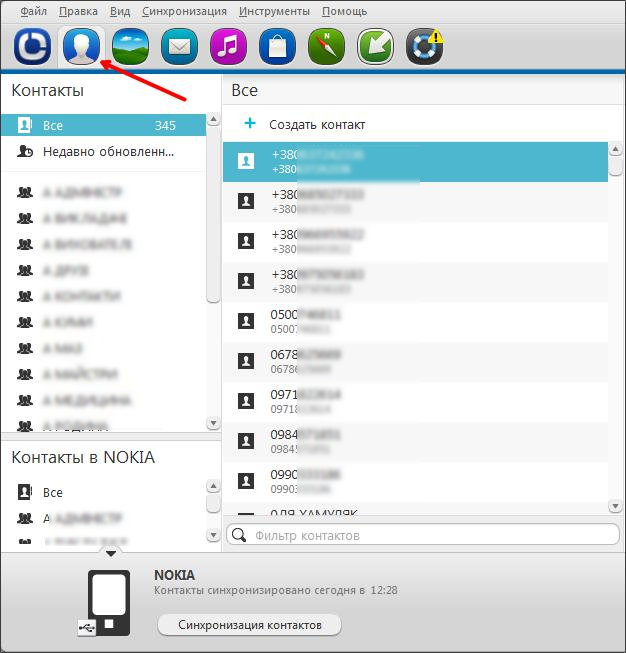
Az íráshoz meg kell nyomni a "Névjegyek szinkronizálása" gombot. A gomb a program ablakának alján található.
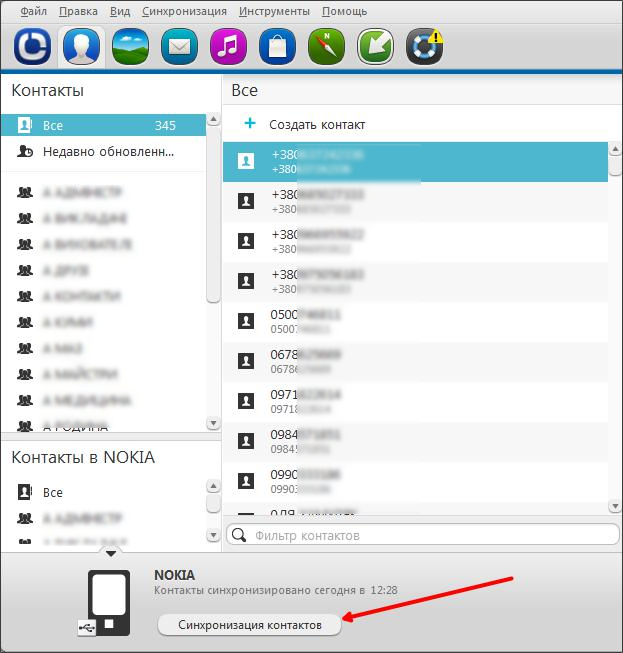
A kapcsolatok szinkronizálása óránként. Ha a szinkronizálás befejeződött, elküldheti a következő krokot.
Croc number 4. Névjegyek exportálása a Nokia Suite programból. A névjegyeket exportálnia kell a Nokia Suite programból. Az összes névjegy széles nézetéhez (lehetőség van további CTRL-A billentyűkombinációk létrehozására) és a "Fájl - Névjegyek exportálása" menü jelenik meg.

Kérje meg a Nokia Suite-ot, hogy adjon hozzá egy mappát a névjegyek mentéséhez. További névjegyekhez nyisson meg egy speciális mappát, a bőrkontaktus-töredékek egy fájlba kerülnek.
Croc szám 5. Kapcsolatok feldolgozása. A névjegyek exportálásához egy csomó fájlt kaptunk a VCF kiterjesztésekből. A Google Névjegyek szolgáltatás azonban csak egyenként teszi lehetővé a VCF-fájlok letöltését. Természetesen könnyedén hozzáadhat több száz VCF-fájlt. Egy VCF-fájlba kell egyesíteni. Az ár segítségre költhető parancs sor az a támadó parancs:
másolat / B *. * contacts.vcf.
A VCF-fájlok teljes készletéhez a BAT-fájl az új parancsba kerül másolat / B *. * contacts.vcf ... Ha nem szúr be BAT fájlokat, megteheti. Ha bármilyen problémája van, csak ki kell csomagolnia a ZIP-archívumból, és el kell helyeznie egy névjegyeket tartalmazó mappába.
Otzhe, mivel a BAT fájlt a szükséges paranccsal betesszük a névjegyek mappájába, csak elindítjuk. Ha üzenetet küldünk a BAT fájlnak (pontosabban a parancsnak, ahogy az újban van írva), a contacts.vcf fájl megjelenik a papa kapcsolatainál. A contacts.vcf fájl felfedi a telefon összes névjegyét. Más szavakkal, a contacts.vcf fájl tartalmazza a papa összes többi VCF-fájlját.
Crock No. 6. Export névjegyek bevitele a Google Névjegyek szolgáltatásba. Most már hozzáadhatjuk az exportált névjegyeket a Google Névjegyek szolgáltatáshoz. A sok láthatóság érdekében elküldöm a Google-t arra a fiókra, amelyet Android okostelefonokon tudunk majd használni, és megyek a kapcsolattartó szolgáltatáshoz.
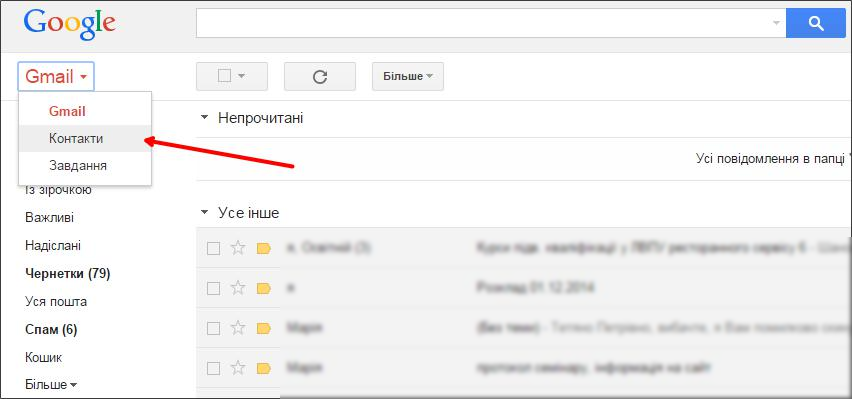
Ehhez, mivel a Kapcsolat szolgáltatással kezeltük, meg kell nyitnunk a menüt, és ki kell választani az „Importálás” menüpontot.
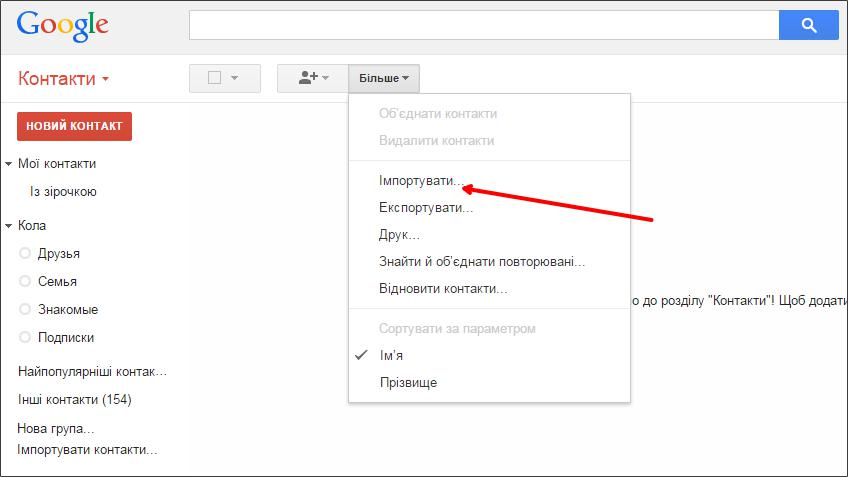
Küldjön üzenetet a "Névjegyek importálása" ablakba. Itt kell megnyomni a "Fájl vibrálása" gombot, és rázni a fájlt, amely a BAT fájl segítségével került telepítésre.

Minden, a névjegyek átvitele a Nokiáról egy okostelefonra, a végső okostelefonra. Amint Android okostelefonja hozzá van kötve Google-fiókjához, magának kell összekapcsolnia a névjegyeket. Google szolgáltatás Kapcsolatok. Yaksho vi még mindig nem döntetlen Dánia fiók akkor kell egy ár. Az Android telepítésének teljes nézetéhez lépjen az Oblikovyh rekordokhoz.
Vásároljon új telefont, fel fogom hívni azokat, akik névjegyeket szeretnének átvinni a telefonkönyvből. Csendesre, már régóta є modern technológiák Ez a probléma nem valószínű, hogy az Öné lesz. Ha frissíteni szeretné Nokiáját az új Androidra, és nem tudja, hogyan mentse el az összes névjegyét, akkor ez egy információ az Ön számára. Számos precíz módszer létezik, amellyel másnapra megajándékozhatod.
A Jak névjegyeket a Nokiáról az Androidra visz át a "Khmari" segítségével
A szükséges művelet végrehajtásához nyissa meg a regionális rekordot az Outlook alkalmazásban. Ezzel a segítséggel szinkronizálhatja névjegyeit a Nokián, például Windows Phone-on. Miután rákattintott az Outlookban, válassza ki az „Emberek” elemet, ekkor már ismert „Kezelés – Exportálás az Outlook.com-hoz és egyéb szolgáltatásokhoz”, egy fájl névjegyekkel * .csv kiterjesztéssel.
Csak a névjegyek importálása a іnshu hmarába Google Névjegyek néven tartott. Elmegyünk az egész szolgáltatáshoz, és nekivágunk a "Shche Importnak", bevezetjük a fájlt és ellenőrizzük magát az importot. Csak akkor, ha az összes névjegy megjelenik a képernyőn, automatikusan elindul a szinkronizálás az okostelefonnal, és az összes szám közvetlenül az új telefonra kerül.
Névjegyek átvitele a Nokiáról az Androidra a MOBILedit segítségével
A MOBILedit program segít beilleszkedni az ilyen összecsukható zavdannya-ba. Vona zdіysnyu danikh mіzh rіznymi szinkronizálása stílusos telefonok, navіt mіzh öregek és modern modellek. A program célja, hogy bosszút álljon egy nagyszerű illesztőprogram-készleten, amely bármilyen telefonról hívhat. A névjegy átviteléhez csatlakoztassa a Nokiát a számítógéphez, és kapcsolja be a MOBILedit-et, automatikusan megkapja szükséges sofőr... Íráskor csak el kell mentenie a számot a telefonkönyvből a számítógépére, és csatlakoznia kell. Csatlakoztathatunk okostelefont Android operációs rendszeren, ellenőrizhetjük a kapcsolatot az illesztőprogramokkal és a névjegyek importálását.

Névjegyek átvitele a Nokiáról az Androidra a Yandexen keresztül. Korong
Megjelent egy új névjegyátviteli módszer, és keveset tudok róla. Létre kell hoznunk egy regionális rekordot a Yandex rendszerben. A rendszerben van egy ciklikus „Lemez” szolgáltatás, melynek segítségével biztonságosan és biztonságosan szállítható át kapcsolataink egyik mobilmellékletből a másikba. Néhány kattintással tudassa velünk, és minden készen áll.
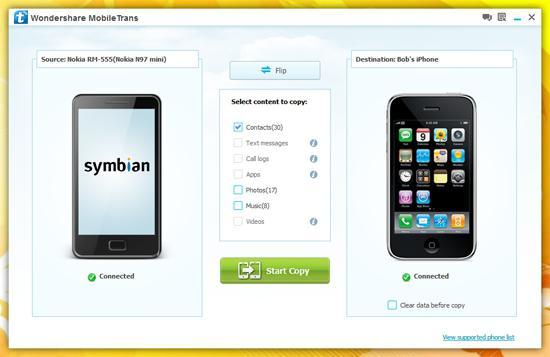
Névjegyek átvitele Nokiáról Androidra - gyermektelen módszer
A művelettel frissíthető a "Bluetooth" szolgáltatás. Mindkét melléképületben van ilyen funkció.

Ami azt illeti, a régi Nokiától az új Androidig semmi összecsukható nincs, csak el kell olvasni a részleteket és követni az utasításainkat.
Jak új telefon vásárlásakor gyakran tapasztaltak olyan problémát, hogy elhalasztották Elérhetőség az újon mobil melléklet? A bőrt egyenként a virishuvati tse zavdannya segítségével juttatták a bőrébe. Kézi üzemmódban tudatlanul tétovázhat, de még fáradtabb is lehet. És többen vannak civilizált módszerekkel. Például régóta gondolkodik egy elegáns vadonatúj Androidon, és elragadtatása miatt a világ valósággá változott, vagy az összes névjegyet elvesztette a régi telefonjáról, pl. Nokia... Mit fogunk csinálni? Szükségünk van az ugyanabban az órában megtalálható legegyszerűbb módra is, ami segít nekünk névjegyek átvitele Nokiáról Android telefonra.
Nem sokkal ezelőtt megjelentem, hogy befejezzem azt az egyszerű módszert, amellyel szó szerint elhalasztjuk a kapcsolatfelvételt egy gyilkos támadás miatt. Egy szolgáltatásban tudunk segíteni. Yandex Disk további funkciókért" Áthelyezés". Itt minden olyan egyszerű, mint egy módszer.
A címjegyzék áthelyezése Androidra segítségért Google Névjegyek
Nem sokféleképpen lehet átvinni a névjegyzéket egy Nokia modell telefonról egy mobileszközre. Zdіysniti export kapcsolatok z Nokia PC Suite a Google Névjegyekből készülő importálással a legegyszerűbb, és nyilván a legtöbb segítségére van lehetőség gyors út... Könnyű megérteni, hiszen fejlődnünk kell.

Az első lépésben bekapcsolhatja "Nokia" a számítógéphez. A folyamat nem könnyű, mivel most adtam hozzá egy speciális programot ehhez a programhoz - a Nokia PC Suite-ban. A sebességváltó indítása folyamatban van Nokia Kommunikációs Központ (névjegylista). Csúsztassa el a billentyűkombinációt CTRL + A, hogyan lesz látható az öröklés a teljes listán. Rezegtetnünk kell a menüt Fájl exportálása.
Rezegnünk kell CSV formátumba és mentse a számítógépes fájl névjegyzékét. A következő lépés az erőforrás bevezetése lesz Google Névjegyek, site roztashovuit a címhez: http://www.google.com/contacts... Visszatérünk az importáláshoz, és letöltjük a számítógépre mentett fájlt.
A fő robot elromlott, yak bachimo, ismételje meg ezt a tanulás erejéhez cob iskola... Közvetlenül a Beállítások menübe veszem az okostelefonomat, például átváltok a Nalashtuvannya-ra. Szinkronizáljunk a dátummal, hogy a menübe kerüljön Adatszinkronizálás. Az összes névjegyzék megjelenik az Android okostelefon címjegyzékében.



